Apple TV ви дава достъп до цял свят от видео съдържание. Можете да наемате филми от iTunes, да предавате поточно най-новите предавания в Netflix или да се настройвате на предавания на живо с приложения за мрежова телевизия.
Но не можете да записвате предавания на Apple TV, за да ги запазите завинаги.
Съдържание
- Свързани:
- Има ли DVR за Apple TV?
- Как да гледам видео при поискване с Apple TV
-
Как да запиша видео от моя Apple TV?
- Как да запишете видеоклипа от вашия Apple TV:
-
Защо не можете да записвате предавания на вашия Apple TV?
- Подобни публикации:
Свързани:
- Как да получите Disney Plus на вашия Apple TV (включително по-стари модели)
- Не можете да получите безплатната си година на Apple TV+? Ето какво трябва да направите
- Как да направите екранни снимки на Apple TV или записи на екрана на Mac
- Как да започнете да използвате безплатния си 1-годишен абонамент за Apple TV+
Има ли DVR за Apple TV?
DVR ви позволяват да записвате телевизия на живо и да създавате своя собствена библиотека от телевизионни предавания и филми, които да гледате на по-късна дата. Те работят, като записват изхода от вашата кабелна кутия и го записват на свързан твърд диск.
Apple проектира Apple TV за поточно предаване на видео съдържание в мрежата. Така че няма допълнителни връзки за външни твърди дискове или DVR на гърба на уреда, а дори и да има, те вероятно няма да работят.
За щастие, с Apple TV така или иначе не трябва да записвате предавания толкова много, колкото сте свикнали. Почти всичко е достъпно при поискване, така че можете да гледате каквото пожелаете, когато е удобно за вас, без да е необходимо първо да го записвате.
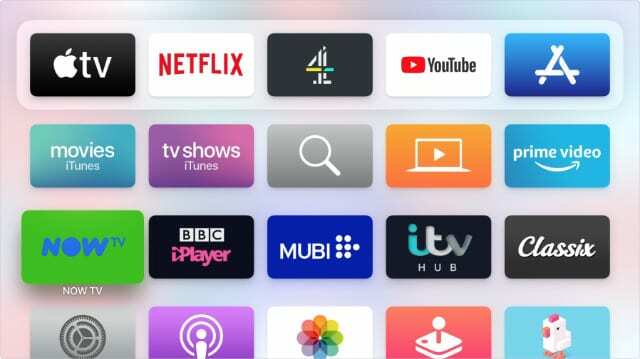
Единственото изключение може да са мрежовите телевизионни приложения, които излъчват съдържание на живо. Понякога това съдържание става достъпно от приложение при поискване след излъчването, но ако не, трябва да го гледате на живо.
Как да гледам видео при поискване с Apple TV
Появата на онлайн стрийминг означава, че има огромни библиотеки с видео съдържание, които можете да гледате, когато ви е удобно. Ако сте купили Apple TV наскоро, можете наслаждавайте се на предаванията и филмите на Apple TV+ безплатно.
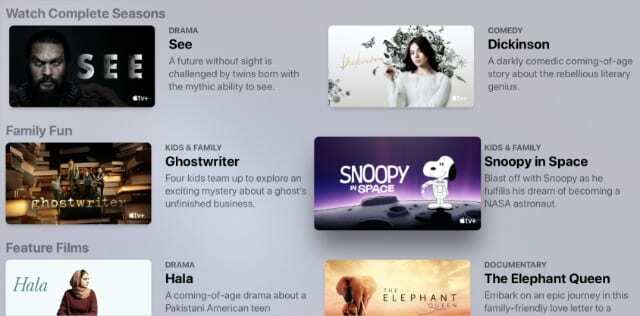
В противен случай може да се наложи да се регистрирате за абонамент за Netflix, Amazon Prime, Disney Plus или всяка друга услуга за стрийминг. Повечето от тези услуги имат огромни библиотеки със съдържание за гледане.
Единственият проблем, от който трябва да внимавате, е, че някои телевизионни предавания и филми не остават на всяка платформа завинаги. Така че трябва да се стремите да гледате съдържание по-рано, отколкото по-късно, ако не искате да го пропуснете.
Въпреки това всяко оригинално съдържание, създадено от тази платформа, обикновено остава там.
Как да запиша видео от моя Apple TV?
Въпреки факта, че не можете да получите DVR за вашия Apple TV, все още е възможно да запишете видеото от него. За това имате нужда от Mac и ще използвате вградения му медиен софтуер QuickTime.
Не се вълнувайте твърде много... Можете да записвате себе си как играете игри или минавате през менютата на вашия Apple TV, но все още не можете да записвате телевизионни предавания или филми.
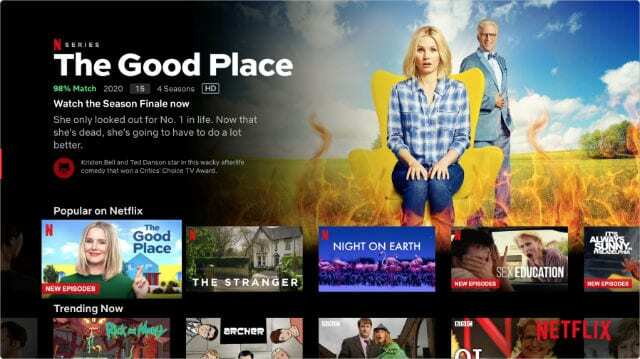
Всичко, което гледате от iTunes, Netflix, Amazon Prime и други стрийминг услуги, е защитено от софтуера за управление на цифрови права (DRM). Това ви предпазва от правене на копия или заснемане на екранни записи.
Така че дори ако следвате инструкциите по-долу, за да запишете екрана от вашия Apple TV, че записът автоматично спира, когато започнете да възпроизвеждате защитено с DRM видео.
Как да запишете видеоклипа от вашия Apple TV:
- Включете вашия Apple TV и се уверете, че е свързан към Wi-Fi.
- Свържете вашия Mac към същата Wi-Fi мрежа като Apple TV.
- Натиснете Cmd + интервал на вашия Mac и потърсете „QuickTime Player“, след което натиснете Въведете за да отворите приложението.
- Натиснете Опция + Cmd + N или отидете на Файл > Нов запис на филм.
- Отворете падащото меню до бутона за запис и изберете [Вашият Apple TV] да се използва като камера.
- Щракнете върху запис, за да започнете да записвате екрана от вашия Apple TV. Когато спрете да записвате, изберете къде да запишете видеоклипа на вашия Mac.
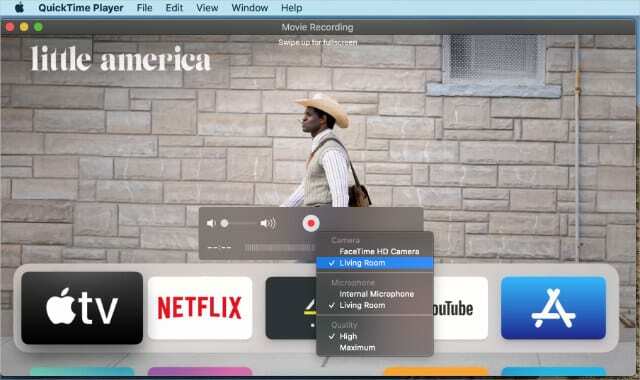
За съжаление тези записи са безшумни. Така че дори и да намерите начин да заобиколите DRM защитата в телевизионни предавания и филми, няма да имате аудиото, което да върви заедно с тези видеоклипове.
Защо не можете да записвате предавания на вашия Apple TV?
Apple не иска да улесни записването на предавания на вашия Apple TV. Това предотвратява пиратството, но също така е защото услугите за стрийминг лицензират само тяхното съдържание, за да го предавате поточно, а не да записвате и притежавате.

Дан пише уроци и ръководства за отстраняване на неизправности, за да помогне на хората да се възползват максимално от технологията си. Преди да стане писател, той спечели бакалавърска степен по звукови технологии, ръководи ремонтите в Apple Store и дори преподава английски в Китай.